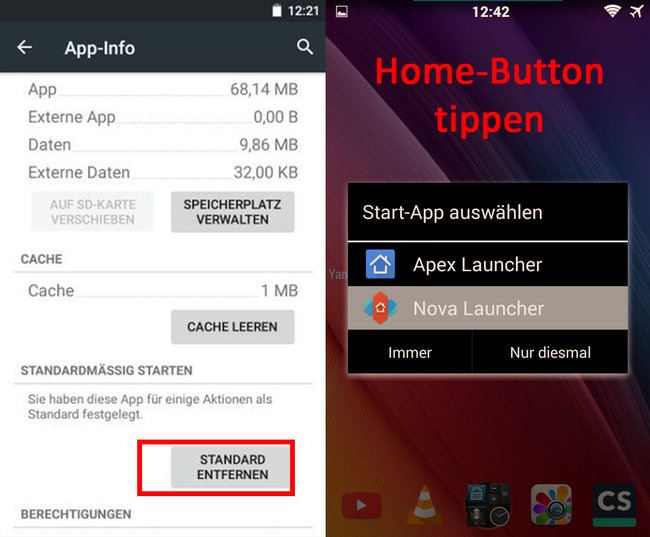Der Launcher bestimmt in Android, wie euer Smartphone-Betriebssystem aussieht und wie ihr es bedienen könnt, etwa durch Finger-Gesten. Wir verraten euch hier, wie ihr den Android-Launcher ändern, wechseln und den Standard wiederherstellen könnt.
Der Android-Launcher, den ihr nutzt, entscheidet maßgeblich, wie Android auf eurem Smartphone aussieht, und wie ihr es benutzten könnt, Stichwort: Personalisierung, Hintergründe, Icons und Symbole. Ihr könnt relativ einfach neue Launcher installieren und zwischen diesen wechseln. Damit habt ihr beispielsweise auch die Wahl verschiedene Themes zu nutzen.
Android-Launcher ändern
Um den Android-Launcher zu ändern, könnt ihr einen anderen installieren und auswählen. Das geht wie folgt:
- Öffnet den Google Play Store und sucht nach „Launcher“. Bekannte Launcher sind etwa Nova Launcher oder Apex Launcher.
- Achtet dabei auf die App-Berechtigungen. Einige Launcher fordern unverschämt hohe Berechtigungen: Android-Berechtigungen: App-Rechte im Detail erklärt.
- In der Regel könnt ihr den Launcher automatisch als Standard-Launcher auswählen.
Falls ihr den installierten oder einen anderen Launcher als Standard einsetzen wollt, könnt ihr sie einfach wechseln.
Android-Launcher wechseln und Standard wiederherstellen (Anleitung)
Um den Standard-Launcher in Android zu wechseln beziehungsweise das Original wiederherzustellen, geht ihr folgendermaßen vor. Je nach Android-Version können die einzelnen Punkte leicht variieren:
- Öffnet die Android-Einstellungen.
- Klickt auf Apps.
- In der App-Liste klickt ihr unter Alle auf die Launcher-App, die ihr im Moment benutzt.
- Klickt auf den Button Standard Entfernen.
So ändert ihr den Android-Launcher. - Tippt auf den Home-Button eures Smartphones.
- Ein Fenster erscheint, in dem ihr die Start-App auswählen könnt.
- Wählt nun den Standard-Launcher aus.
- Tippt auf den Schriftzug Immer, wenn der Launcher immer gestartet werden soll, wenn ihr auf den Home-Button tippt.
Falls die obige Methode nicht funktioniert, könnt ihr den Launcher auch folgenderweise ändern:
- Öffnet die Einstellungen und tippt auf Apps verwalten.
- Tippt unten auf App-Standardeinstellungen, dann auf Übersicht.
- Wählt in der Liste euren favorisierten Launcher aus.
Android-Launcher deinstallieren
Über den App-Drawer könnt ihr Android-Launcher auch wie gewohnt deinstallieren. Dabei sollten vor allem diejenigen mit einem gerooteten Smartphone aufpassen, dass wenigstens ein Launcher übrig bleibt. Denn ohne Launcher könnt ihr das Smartphone nicht mehr bedienen.
Hat dir der Beitrag gefallen? Folge uns auf WhatsApp und Google News und verpasse keine Neuigkeit rund um Technik, Games und Entertainment.